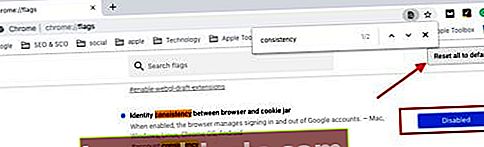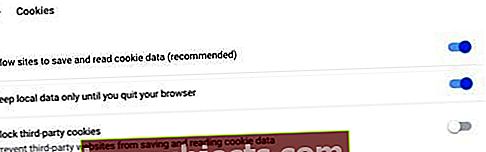Mnoho uživatelů si všimlo, že se jejich prohlížeč Chrome přestane synchronizovat se svým účtem Google, když se pokouší procházet po upgradu na macOS Mojave. Stav chromu v pravém horním rohu jednoduše ukazuje „Pozastaveno“ a vyžaduje, abyste se přihlásili ke svému účtu Google při každém pokusu o přístup na stránku.
To je velmi nepříjemná zkušenost pro čtenáře, kteří mají tendenci používat Chrome jako svůj výchozí prohlížeč na svém MacBooku.
PŘÍBUZNÝ:
- Problémy s baterií macOS Mojave? Zde je postup, jak to opravit
- MacOS Mojave App Store nefunguje, odeberte tyto soubory a zkuste to
- Problémy s poštou macOS Mojave byly vyřešeny pomocí těchto jednoduchých kroků
- Pomocí těchto kroků můžete nastavit funkce ochrany osobních údajů v prohlížeči Chrome nebo Firefox
Jak opravit problémy s pozastavením / synchronizací prohlížeče Chrome v systému macOS Mojave
Pokud dochází k tomuto problému, měly by vám pomoci při řešení tohoto problému následující rychlé kroky.
- Přihlaste se pomocí svých přihlašovacích údajů Google podle požadavku pomocí Chromu
- Navštivte web chrome: // flags
- Klikněte na Upravit> Najít .. a zadejte „Konzistence“, abyste vyhledali nastavení a nastavení“Zjistit soulad mezi prohlížečem a nádobou na soubory cookie “až„ Zakázáno “
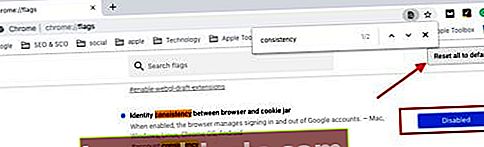
- Pokud nemůžete najít možnost „konzistence“ zobrazenou v předchozím kroku, klikněte na „Obnovit vše na výchozí“ v pravém horním rohu obrazovky
- Dále přejděte na chrome: // settings / content / cookies a vypněteMístní data uchovávejte pouze do ukončení prohlížeče (druhá možnost, jak je znázorněno na obrázku)
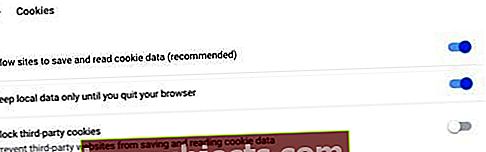
- Přejděte dolů na stejnou obrazovku nastavení a (chrome: // settings / content / cookies) přidejte na seznam povolených svůj účet Google povolením „google.com“ jako cookie

- Ukončete a znovu spusťte prohlížeč Google Chrome a zkontrolujte, zda zůstanete přihlášeni ke svému účtu Google
Jakmile dokončíte šest výše uvedených kroků a znovu spustíte Chrome, mělo by to ve vašem macOS Mojave fungovat dobře, aniž byste zobrazovali stav „Pozastaveno“ nebo vás žádali o opakované přihlášení.
Doufáme, že vám tento krátký tip pomohl. Díky tomuto problému byl prohlížeč Chrome v systému macOS Mojave velmi znevýhodněn.
Pokud máte jakékoli dotazy nebo pokud jste našli další tipy, jak tento problém vyřešit, dejte nám prosím vědět pomocí níže uvedených komentářů.